打造非常奇幻的彩色光丝翅膀
摘要:效果图是由非常多的光丝构成,不过这些光丝不是用钢笔勾出路径后描边路径得到的。是用更梦幻的水平光束变形得到的。多条叠加后的效果非常梦幻。最终效...
效果图是由非常多的光丝构成,不过这些光丝不是用钢笔勾出路径后描边路径得到的。是用更梦幻的水平光束变形得到的。多条叠加后的效果非常梦幻。
最终效果

<点小图查看大图>
1、在制作翅膀之前,我们需要先做一些准备工具,需要先做好一些平行的白色半透明线条,大致需要完成的效果如下图。

<图1>
2、新建一个1024 * 768像素的文档,背景填充黑色。新建一个图层,用矩形选框工具拉出图2所示的矩形选区,填充白色,确定后把图层不透明度改为:40%,加上图层蒙版,用黑白线性渐变拉出顶部透明度效果,如图3。

<图2>
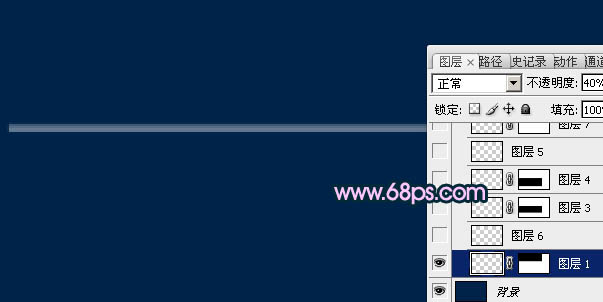
<图3>
3、新建一个图层,用矩形选框工具拉出下图所示的选区填充白色,然后把图层不透明度改为:30%,取消选区后加上图层蒙版,用黑白线性渐变拉出底部透明效果,如下图。
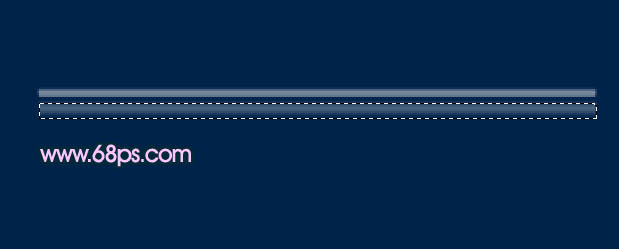
<图4>
4、同上的方法再制作稍大的矩形,局部也需要拉出过渡效果。
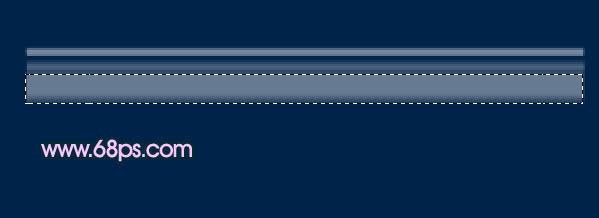
<图5>
【打造非常奇幻的彩色光丝翅膀】相关文章:
★ PS非常简单叠心
上一篇:
制作迎风飘扬的红色党旗
下一篇:
制作漂亮的圆弧形彩色集成光束
